Een van de belangrijkste inzichten die een onderzoeksrapport kan bieden, is om verschillen in je populatie aan te tonen.
Wil je die verschillen zien, dan moet je verschillende voorbeelden naast elkaar kunnen vergelijken voor dezelfde vraag. Als je een uitsplitsing toevoegt, worden in je rapportelement groepen gemaakt op basis van een tweede gegevensbron. Met uitsplitsingen kan je een aantal interessante dingen doen:
- vergelijk de NPS-scores voor verschillende winkellocaties
- vergelijk de tevredenheidsscore van werknemers per afdeling, vaak met een benchmark voor het hele bedrijf
- Splits de koopintentie per leeftijdscategorie uit
Als u een uitsplitsing wilt maken, begin je met het toevoegen van een element zoals een staafdiagram of meter voor een vraag (bv. een tevredenheidsvraag of NPS). Voeg vervolgens een uitsplitsing toe als tweede gegevensbron, bv. ‘locaties’, ‘geslacht’, ‘afd.’, enz. Het systeem maakt een balk of meter voor elk item in de tweede ‘uitsplitsing’-gegevensbron.
Een uitsplitsing toevoegen aan een element
- Ga naar je enquête rapport (of maak een nieuwe aan).
- Selecteer het element waar je een uitsplitsing wilt toevoegen (of voeg eerst een nieuw element toe).
- In het eigenschappen venster klik je op de Data tab.
- Klik op toevoegen.
- Selecteer Uitsplitsing.
- Selecteer de databron voor de uitsplitsing (vraag of metadata).
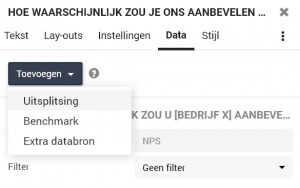
Voor
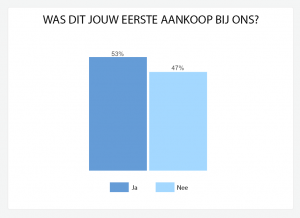
Na
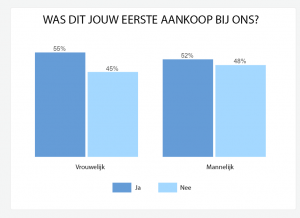
Uitsplitsing of opslitsing?
De termen uitsplitsing en opsplitsing worden vaak door elkaar gebruikt, maar ze hebben heel verschillende betekenissen.
- Uitsplitsing: Neem een gegevensbron en splits deze uit op basis van een andere gegevensbron. Een uitsplitsing heeft altijd meer dan één gegevensbron.
- Opsplitsing: Neem één gegevensbron en splits deze uit in de bijbehorende opties. Neem bijvoorbeeld een tevredenheidsscore en in plaats van het gemiddelde weer te geven, toon je de responspercentages voor iedere antwoordoptie.
Soms worden de twee gecombineerd. Als je bijvoorbeeld respondenten vraagt naar hun laatste vakantie, zou het toepassen van een uitsplitsing in een staafdiagram, voor iedere antwoordoptie een balk produceren, met het percentage respondenten die dat specifieke antwoord gaf.
Als je een uitsplitsing op basis van geslacht toevoegt, worden twee diagrammen naast elkaar weergegeven, zodat je de twee gegevensreeksen eenvoudig kunt vergelijken.
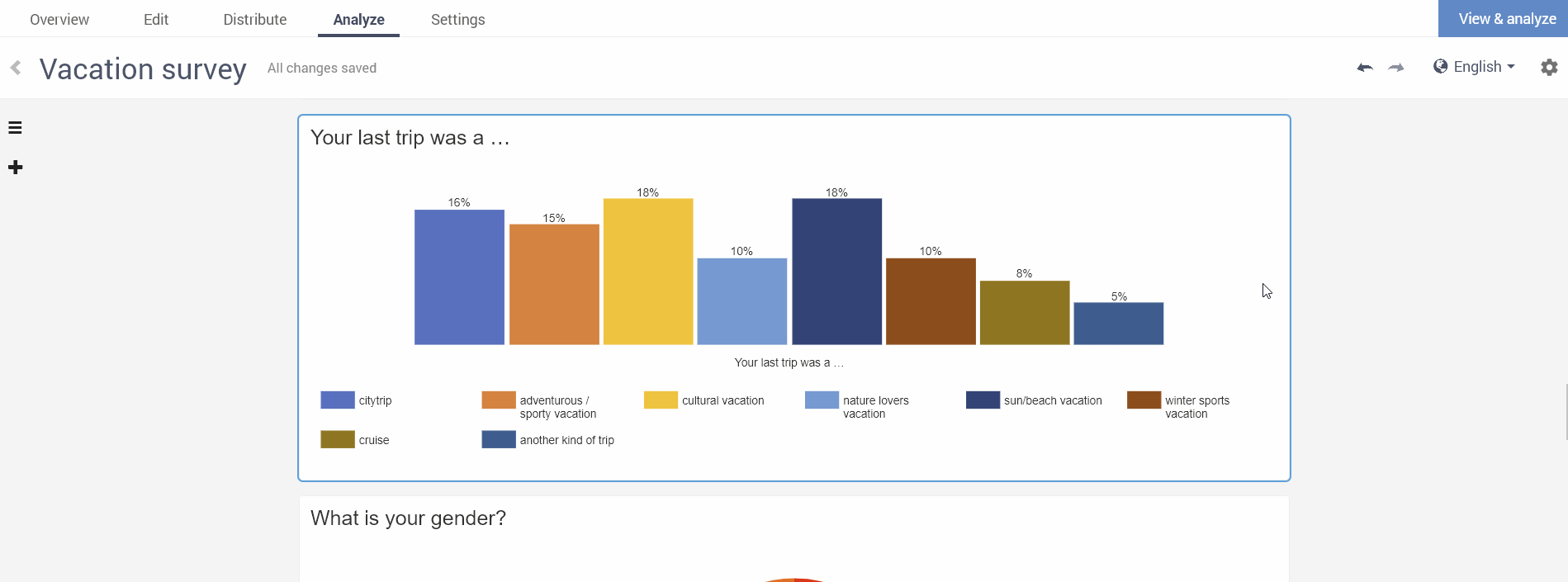
Uitsplitsing verwijderen
- Selecteer het element waar je de uitsplitsing wenst te verwijderen.
- Klik in het instellingenvenster op de Data tab.
- Klik op het vuilbak icoon naast de databron met de vermelding ‘Uitsplitsing‘.
Geef een antwoord